小熊教你手动卸载电脑本地PE的详细教程
有些用户会使用第三方软件的本地PE来进行系统安装或修复,不过部分用户在安装使用后也想卸载本地PE,但是却找不到相关的删除入口。那么究竟该如何卸载本地PE呢?接下来小熊一键重装系统小编就为大家带来手动卸载电脑本地PE的详细教程,一起来学习一下吧!
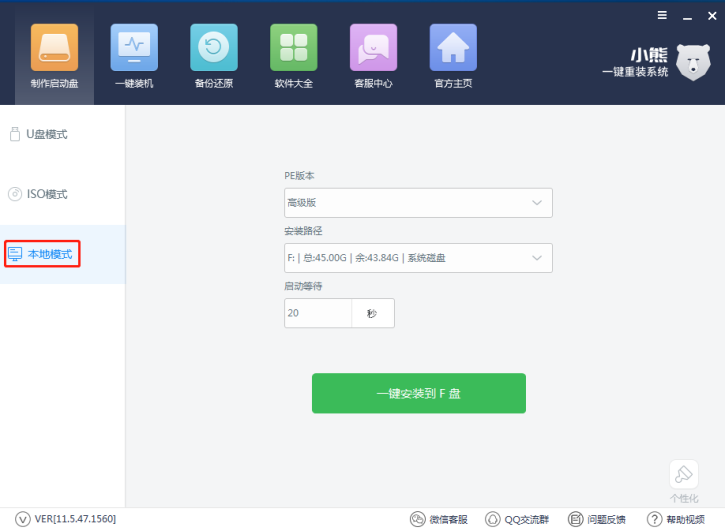
一、删除启动项:
1、启动cmd.exe,可通过开始菜单搜索和文件中输入cmd或使用“Win+R”快捷键启动运行窗口输入cmd回车。

2、在cmd.exe命令行窗口中输入bcdedit回车显示如下内容:
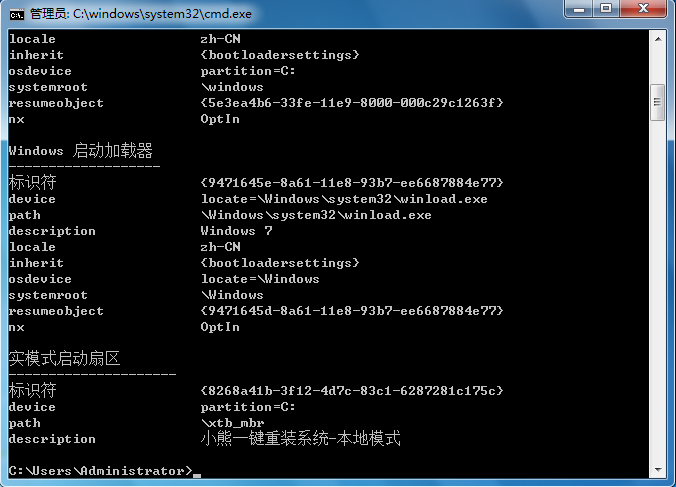
3、查看description为“小熊一键重装系统”对应的“标识符”,输入bcdedit /delete 标识符值回车(如输入 bcdedit /delete {8268a41b-3f12-4d7c-83c1-6287281c175c}),提示操作成功完成。
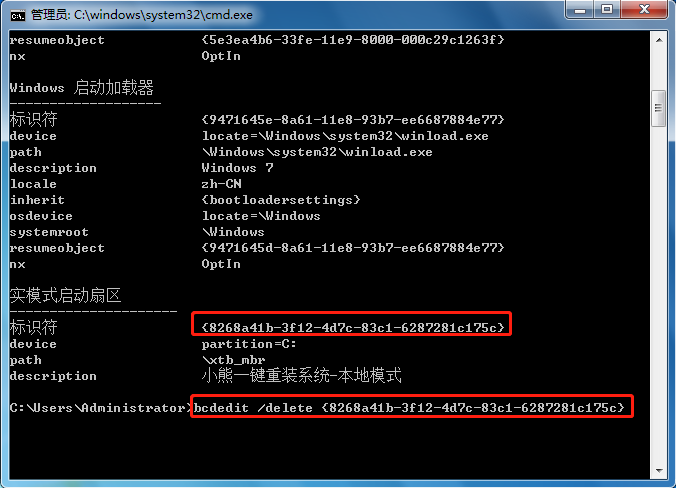
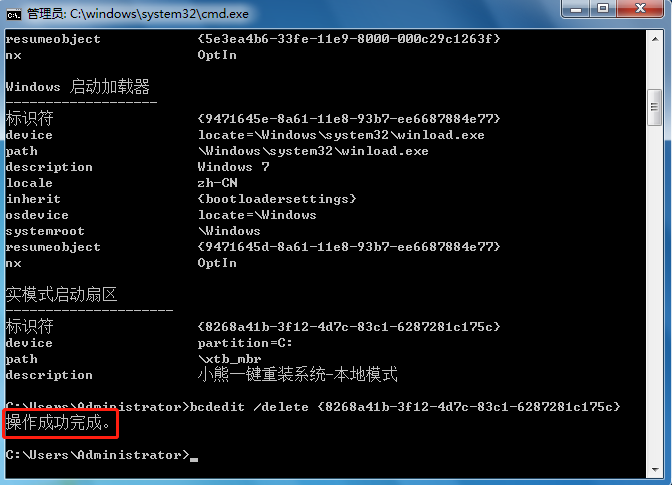
二、删除释放的文件:
删除安装盘根目录下关于本地PE文件夹的所有文件(注:各三方软件本地PE的安装文件路径与文件会有所差异,以实际情况为准)。
以上就是小编为大家带来的关于手动卸载电脑本地PE的详细教程。如果你也需要卸载自己电脑上的本地PE,只需按照小编上述的步骤进行操作,即可完成。
Win7教程查看更多

2021-10-05查看详情

2021-10-05查看详情

2021-10-05查看详情

2021-10-01查看详情

Win10教程查看更多

微软宣布Windows 11于10月5日正式上线,尽管这是全新的一代win操作系统,但仍然有很多用户没有放弃windows10。如果你想升级到windows 10系统,用什么方法最简单呢?接下来跟大家分享快速简单安装windows 10系统的方式,一起来看看怎么简单安装win10系统吧。
很不多用户都在使用windows 10系统,windows 10经过微软不断地优化,目前是稳定性比较好的系统,因而也受到非常多人的喜欢。一些windows 7用户也纷纷开始下载windows 10系统。可是怎么在线安装一个windows 10系统呢?下面小编给大家演示电脑怎么在线重装win10系统。
重装系统的方法有很多种,但如果你是电脑初学者,也就是说不太懂计算机,那么建议使用一键重装系统的方法,只需要在装机软件里面选择想要安装的windows操作系统即可,装机软件将自动帮助您下载和安装所选择的系统。接下来以安装win10系统为例,带大家了解电脑新手应该如何重装win10系统。
电脑常见的系统故障为蓝屏、黑屏、死机、中木马病毒、系统文件损坏等,当电脑出现这些情况时,就需要重装系统解决。如果电脑无法正常进入系统,则需要通过u盘重装,如果电脑可以进入系统桌面,那么用一键重装系统的方法,接下来为大家带来电脑系统坏了怎么重装系统。
